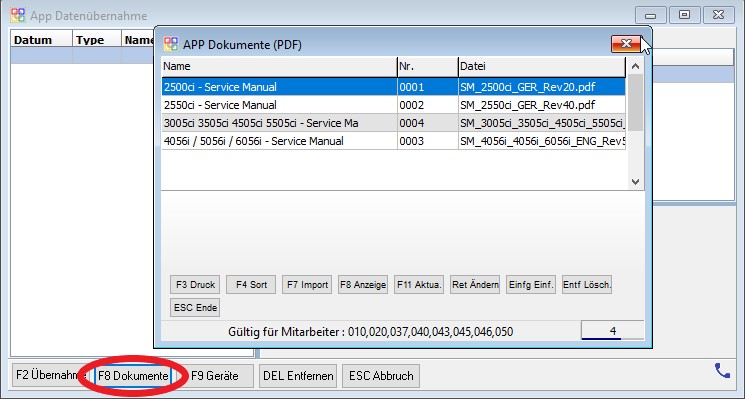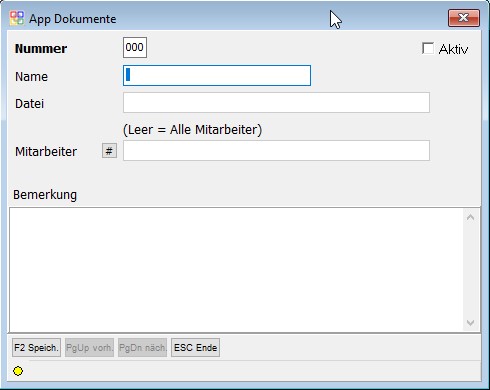OBS/App/Dokumente: Unterschied zwischen den Versionen
Zur Navigation springen
Zur Suche springen
Böhrer (Diskussion | Beiträge) (Die Seite wurde neu angelegt: „My name is Terrence and I am studying Architecture and Architecture at Lorient / France.<br><br>Also visit my weblog [http://diyhomedepot.vn/danh-muc/dung-cu-d…“) |
(Die Seite wurde neu angelegt: „<div><font size="3"> {{Vorlage:App}} =OBS-App Dokumente verwalten= Sie haben die Möglichkeit ihren Mitarbeitern über die OBS-App beliebige PDF-Dokumente zur…“) |
||
| Zeile 1: | Zeile 1: | ||
{{Vorlage:App}} | |||
=OBS-App Dokumente verwalten= | |||
Sie haben die Möglichkeit ihren Mitarbeitern über die OBS-App beliebige PDF-Dokumente zur Verfügung zu stellen. Beispielsweise die Betriebsanleitung für ein Gerät dass der Techniker warten muss. | |||
{{Hinweis|Derzeit werden lediglich PDF-Dokumente unterstützt}} | |||
Die Dokumente werden dann automatisch auf die Mobilgeräte übertragen und können dort abgerufen werden. | |||
{{Hinweis|Die Dokumente werden dabei in einem öffentlichen Ordner auf dem Mobilgerät abgelegt und sind auch für andere Apps zugänglich}} | |||
[[Datei:app_dok_1.jpg]] | |||
Nachdem Sie einen Datensatz angelegt haben können Sie mit F7 die entsprechende Datei auswählen. | |||
Erläuterung der weiteren Tasten: | |||
*{{F7}} Datei auswählen und dem Datensatz zuordnen | |||
*{{F8}} Anzeige der hinterlegten Datei | |||
Bei der Anlage können Sie dem Dokument einen aussagekräftigen Namen geben. Das Feld "Aktiv" zeigt an ob das Dokument an die Mobilgeräte übertragen werden soll. | |||
Über das Feld "Mitarbeiter" können Sie eine Auswahl treffen für welche Mitarbeiter das Dokument angezeigt werden soll. | |||
[[Datei:app_dok_2.jpg]] | |||
Aktuelle Version vom 4. Juni 2018, 13:00 Uhr
OBS-App Dokumente verwalten
Sie haben die Möglichkeit ihren Mitarbeitern über die OBS-App beliebige PDF-Dokumente zur Verfügung zu stellen. Beispielsweise die Betriebsanleitung für ein Gerät dass der Techniker warten muss.
HINWEIS: Derzeit werden lediglich PDF-Dokumente unterstützt
Die Dokumente werden dann automatisch auf die Mobilgeräte übertragen und können dort abgerufen werden.
HINWEIS: Die Dokumente werden dabei in einem öffentlichen Ordner auf dem Mobilgerät abgelegt und sind auch für andere Apps zugänglich
Nachdem Sie einen Datensatz angelegt haben können Sie mit F7 die entsprechende Datei auswählen. Erläuterung der weiteren Tasten:
- F7 Datei auswählen und dem Datensatz zuordnen
- F8 Anzeige der hinterlegten Datei
Bei der Anlage können Sie dem Dokument einen aussagekräftigen Namen geben. Das Feld "Aktiv" zeigt an ob das Dokument an die Mobilgeräte übertragen werden soll.
Über das Feld "Mitarbeiter" können Sie eine Auswahl treffen für welche Mitarbeiter das Dokument angezeigt werden soll.